win11任务栏太宽了怎么变窄 windows11任务栏太宽调窄一点的方法
更新时间:2024-02-18 17:09:32作者:qiaoyun
近日有不少用户在升级到win11系统之后,反映说碰到了这样一个问题,就是任务栏太宽了,看着比较占用空间,所以就想要调窄一点,可是很多人并不知道win11任务栏太宽了怎么变窄,其实操作方法也不会难,如果你有需要的话,可以跟随着笔者的步伐一起来看看windows11任务栏太宽调窄一点的方法。
方法如下:
1、首先右击开始菜单,并选择运行。
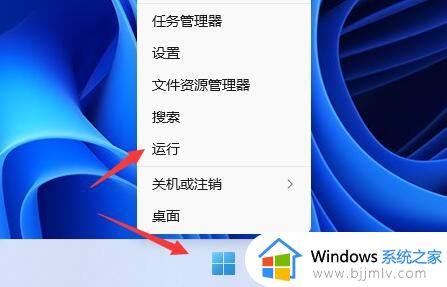
2、然后输入regedit,点击确定。
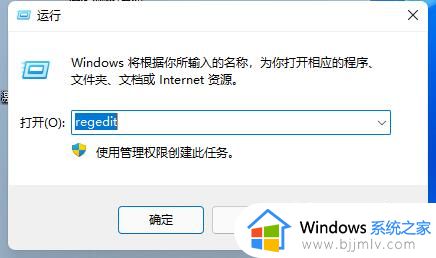
3、进入注册表在地址栏输入:“计算机\HKEY_LOCAL_MACHINE\SOFTWARE\Microsoft\Windows\CurrentVersion\Explorer\Advanced”
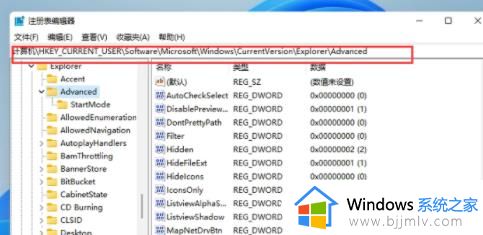
4、右击空白处并新建一个TaskbarSi”的DWORD值(32)。
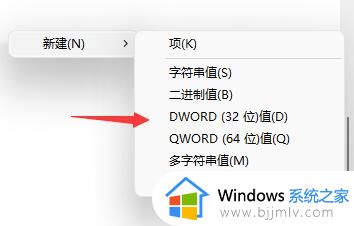
5、最后双击打开文件,将数值更改为“0”就可以吧任务栏变窄了。
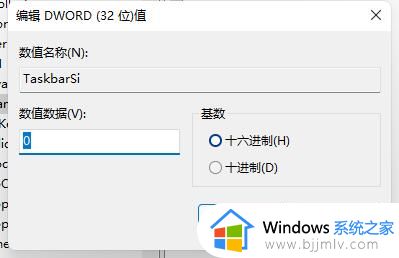
以上给大家介绍的就是win11任务栏太宽了变窄的详细方法,大家如果有需要的话可以学习上面的方法步骤来进行调整,希望帮助到大家。
win11任务栏太宽了怎么变窄 windows11任务栏太宽调窄一点的方法相关教程
- windows11任务栏太大了如何变小 win11怎么把任务栏变小
- win11任务栏太高了怎么调整 win11更改任务栏高度设置方法
- win11右键菜单太窄怎样调整 win11右键菜单宽度的调整方法
- win11任务栏图标变大怎么调节 windows11任务栏图标大小如何调整
- windows11任务栏调到右边的方法 win11任务栏怎么调到右边
- windows11如何调整任务栏位置 windows11怎么改变任务栏位置
- windows11任务栏变小如何设置 win11任务栏大小怎么调整
- 如何将win11的任务栏调到左边 windows11任务栏怎么调到屏幕左边
- win11的任务栏怎么调小 win11如何将任务栏变小
- win11改变任务栏颜色设置方法 win11怎么改变任务栏颜色
- win11恢复出厂设置的教程 怎么把电脑恢复出厂设置win11
- win11控制面板打开方法 win11控制面板在哪里打开
- win11开机无法登录到你的账户怎么办 win11开机无法登录账号修复方案
- win11开机怎么跳过联网设置 如何跳过win11开机联网步骤
- 怎么把win11右键改成win10 win11右键菜单改回win10的步骤
- 怎么把win11任务栏变透明 win11系统底部任务栏透明设置方法
win11系统教程推荐
- 1 怎么把win11任务栏变透明 win11系统底部任务栏透明设置方法
- 2 win11开机时间不准怎么办 win11开机时间总是不对如何解决
- 3 windows 11如何关机 win11关机教程
- 4 win11更换字体样式设置方法 win11怎么更改字体样式
- 5 win11服务器管理器怎么打开 win11如何打开服务器管理器
- 6 0x00000040共享打印机win11怎么办 win11共享打印机错误0x00000040如何处理
- 7 win11桌面假死鼠标能动怎么办 win11桌面假死无响应鼠标能动怎么解决
- 8 win11录屏按钮是灰色的怎么办 win11录屏功能开始录制灰色解决方法
- 9 华硕电脑怎么分盘win11 win11华硕电脑分盘教程
- 10 win11开机任务栏卡死怎么办 win11开机任务栏卡住处理方法
win11系统推荐
- 1 番茄花园ghost win11 64位标准专业版下载v2024.07
- 2 深度技术ghost win11 64位中文免激活版下载v2024.06
- 3 深度技术ghost win11 64位稳定专业版下载v2024.06
- 4 番茄花园ghost win11 64位正式免激活版下载v2024.05
- 5 技术员联盟ghost win11 64位中文正式版下载v2024.05
- 6 系统之家ghost win11 64位最新家庭版下载v2024.04
- 7 ghost windows11 64位专业版原版下载v2024.04
- 8 惠普笔记本电脑ghost win11 64位专业永久激活版下载v2024.04
- 9 技术员联盟ghost win11 64位官方纯净版下载v2024.03
- 10 萝卜家园ghost win11 64位官方正式版下载v2024.03